SimLab Composer 9如何安装 SimLab Composer 9安装破解图文教程
SimLab Composer 9是一款可以进行3D设计和逼真场景布置的多功能软件,SimLab Composer破解中文版有集成的图形环境来设计真实的物理场景和对象,如果您需要进行3D场景布置设计,这一定会是你的得力帮手。
SimLab Composer 9安装教程
1.在本站下载解压后双击exe文件,默认“中文简体”即可,单击下一步,如下图

2.继续点击下一步

3.选择“我接受许可协议中的条款”,单击下一步,如下图

4.单击“浏览”选择存放位置,单击下一步

5.继续单击“安装”

6. 等待即可,软件较大可能需要几分钟

7.完成安装后去掉方框内的勾,单击完成退出安装

SimLab Composer 9破解教程
1.先不要打开安装好的软件,在文件夹中找到SimLabComposer.exe文件,将它复制到软件的安装目录中,选择复制和替换

2.然后双击打开下载好的软件就成功了

软件特色
一、支持的格式众多,包含各种3D格式的导入和导出,以便在simlab composer中使用。如支持SketchUp,犀牛,PDF 3D,3D Studio Max等多种软件的专业格式;
二、允许您导出可使用免费Acrobat阅读器打开的独特品牌的交互式3D PDF。3D PDF包括以下功能:
1、多平台
2、SimLab软件模板设计器
3、支持嵌入在PDF中的交互式3D文档。
4、能够使用捕获的场景状态(涵盖变换,可视性,相机和材质)以获得更好的交互式体验。
5、允许用户将两个或多个PDF文件合并在一起。这可用于将3D模型附加到公司的标题或PDF格式的项目描述。
6、3D PDF模板文件可以嵌入到WebGL / HTML中。点击此功能按钮将打开Html对话框中的嵌入PDF。
7、3D PDF可以在3D PDF中集成纹理烘焙,以实现逼真的模型。
8、用户可以在导出的3D PDF文件中设置场景的导航模式。
9、照明和视图模式
三、动画是为3D模型增添了生命力。simlab composer中的动画工作台允许用户轻松创建以下类型的动画:
1、对象移动
2、隐藏/显示
3、材质动画
4、相机动画
5、光动画
四、纹理烘烤
1、“纹理烘焙”或“渲染到纹理”允许您根据渲染场景中对象的外观创建纹理贴图。纹理然后通过映射烘焙到对象中。
2、这是一个计算环境信息(灯光,阴影等)并将该信息渲染为纹理以获得更逼真外观的过程。
3、在simlab composer中使用渲染算法来模拟3D对象表面(或纹理)上的阴影,凸起和凹凸。
4、换句话说,烘焙纹理是在纹理中内置高光,阴影和阴影的纹理。
五、渲染
1、它与SimLab Composer完全集成,功能强大且快速,并通过充分利用机器中可用的所有CPU内核而获得最佳并行化。
2、完全基于CPU的渲染:允许SimLab Composer在用户硬件上运行。
3、使用SimLab composer渲染解决方案节省时间,可以生成出色的高质量图像。
4、它是适用于MCAD,产品,内部和外部渲染的应用内功能,可直接在3D区域生成高质量的渲染图像
5、实时参数配置:这意味着更改参数的结果可以在实时渲染期间生效(渲染最大深度,自动锁定时间,导航期间的图像比率,渲染中参与的CPU核心数量,内部光线深度和镜面深度)渲染器模式。)
6、您可以暂停和恢复渲染任务
7、SimLab Composer提供了四种渲染模式:快速路径追踪器,MIS路径追踪器,内部渲染器和元素渲染器
8、在实时渲染过程中显示实时渲染器统计信息
9、渲染背景可以来自环境,单色背景,图像和球形。
以上就是小编为大家整理的SimLab Composer 9安装破解图文教程全部过程,希望对大家有所帮助,更多内容请继续关注脚本之家
相关文章

HDR Express 3.5怎么激活? Pinnacle Imaging HDR Express安装激活图文
HDR Express 3.5是由Pinnacle出品的功能专业、简单易用的Pinnacle成像系统,很多朋友不知道如何激活这款软件,下文小编就为大家带来详细安装激活教程,感兴趣的朋友可以一2019-06-20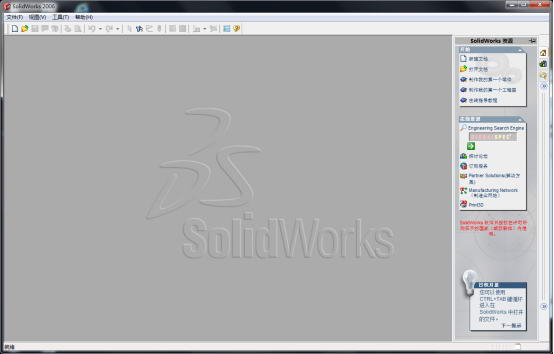
SolidWorks2006怎么激活 SolidWorks2006安装激活图文教程
SolidWorks2006是达索系统公司推出的世界上第一个基于Windows开发的三维CAD系统,是一款功能非常强大的机械设计类零件。今天给大家带来SolidWorks2006安装激活图文教程2019-06-20 C4D文本怎么添加环形排列并旋转的动画效果?c4d中输入的文字,想要实现环形排列,并将环形排列的文字添加旋转的动画效果,该怎么实现呢?下面我们就来看看详细的教程,需要2019-06-20
C4D文本怎么添加环形排列并旋转的动画效果?c4d中输入的文字,想要实现环形排列,并将环形排列的文字添加旋转的动画效果,该怎么实现呢?下面我们就来看看详细的教程,需要2019-06-20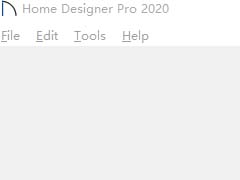
Home Designer Pro 2020家居设计软件安装激活教程
Home Designer Pro专业的家居设计软件,软件为用户提供了丰富的素材资源供用户进行设计,本文中为大家带来的是该软件的激活教程,需要的朋友可以参考一下2019-06-19
Gadwin PrintScreen Professional特别版安装使用教程
Gadwin PrintScreen Professional特别版是一款功能强大的图像捕获工具,它具有可定制的箭头,模糊,彩色气泡等,以标记您的屏幕截图。而且还有六种不同的图像格式可供选择2019-06-21




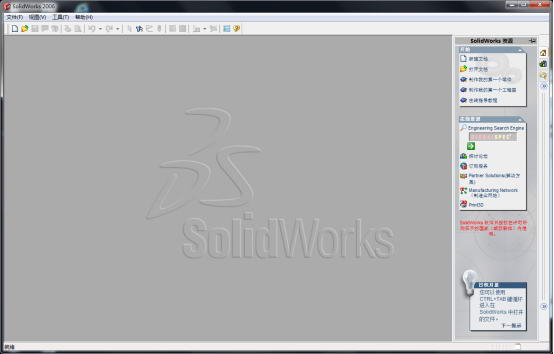

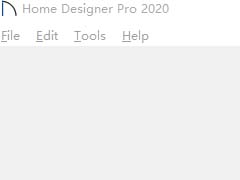

最新评论